iPhone 및 기타 Apple 장비를 iTunes와 동기화하는 것은 일반적으로 문제가 되지 않습니다. 그러나 때때로 iTunes 오류 50(-50)이라는 오류가 표시될 수 있어 답답할 수 있습니다. 이 메시지가 나타나면 장비가 iTunes에 연결되어 있지 않으므로 iTunes 보관함과 동기화되지 않습니다.
무슨 뜻인지 아십니까? 더 이상 노래를 듣거나, 다운로드를 수행하거나, iTunes 보관함에 액세스할 필요가 없습니다. 이것은 치명적일 수 있습니다. 그러나 그러한 중단의 원인은 무엇입니까? 해결할 수 있습니까? 절대로. iTunes 오류 코드 50 또는 -50을 해결하는 방법을 배우려면 이 가이드를 계속 읽으십시오.

iTunes는 사용자가 장비를 동기화하기 전에 데이터베이스 서버와 정기적으로 통신합니다. 사용자가 겪을 수 있는 일반적인 iTunes 오류 중 하나는 "오류 50"입니다. 일반적으로 Apple 서버에 연결하는 데 어려움이 있어 라이브러리에 액세스하거나 앱 스토어에서 구매할 수 없을 때 발생합니다. 이로 인해 사용자는 음악, 비디오, 앱 및 기타 콘텐츠를 동기화할 수 없습니다. 또한 온라인 iTunes 음악 라이브러리에도 액세스할 수 없습니다.
iTunes가 올바르게 작동하지 않거나 컴퓨터에 iTunes와의 호환성에 영향을 미치는 문제 및 설정과 같은 몇 가지 기술적 문제가 이 문제의 근본 원인일 수 있습니다. 여기에는 다음이 포함될 수 있습니다.
이 iTunes 오류 50은 실망스럽고 장치 사용 방식에 불편을 줄 수 있지만 여전히 희망이 있습니다. 간단한 방법으로 고칠 수 있습니다. 다음 섹션에서는 iTunes 오류 50을 성공적으로 수정하는 데 사용할 수 있는 몇 가지 방법을 제공하므로 평소와 같이 동기화로 돌아갈 수 있습니다.
iTunes 오류 코드 50을 없애고 싶습니까? 여기에 최고의 솔루션이 있습니다. 빠르고 쉬운 단계에 따라 데이터베이스와의 iTunes 연결을 해결하면 다시 사용할 수 있습니다.
장비와 iTunes 간의 최적의 동기화 경험을 위해서는 컴퓨터와 iPhone이 원활하게 연결되어 있어야 합니다. 그리고 이 연결은 USB 케이블로 설정됩니다. 그러나 케이블이 손상되면 문제가 있을 수 있습니다.
PC의 USB 포트 금판이 케이블의 금판에 닿았는지 확인합니다. 실패하면 다시 시도하기 전에 USB 케이블의 양쪽 끝을 뽑았다가 다시 연결하십시오. 또한 컴퓨터와 iPhone 포트에 이물질이 없는지 확인하십시오. 이렇게 하면 두 장치가 모두 USB 케이블을 통해 성공적으로 연결됩니다. 케이블이 손상된 경우 교체를 고려하십시오.

다음이 필요할 수 있습니다. iTunes의 0xe80000A 오류는 무엇입니까? 즉시 해결하려면 이 가이드를 엽니다.
인터넷 상태가 양호한 경우에만 iTunes에 연결할 수 있습니다. 그렇지 않으면 오류 50이 발생할 수 있습니다. 따라서 먼저 연결을 확인하십시오. 네트워크 문제인지 확인하려면 스마트폰이나 PC에서 즐겨 사용하는 브라우저를 열고 평소 iOS 방문하는 웹사이트로 이동합니다. 해당 페이지가 어려움 없이 로드되면 네트워크 연결에 문제가 없을 수 있습니다. 로드에 실패하면 인터넷 연결일 수 있습니다.
따라서 라우터를 확인하십시오. 신호는 녹색이고 깜박여야 하며 그렇지 않은 경우 라우터를 재설정해야 합니다. 라우터의 플러그를 제자리에서 뽑고 전원에서 분리한 다음 몇 초 동안 기다렸다가 다시 연결합니다. 잠시 후 라우터를 다시 연결하십시오.
인터넷으로 인해 이 오류가 발생하지 않는 경우 iPhone을 재시동하는 것이 좋습니다. iPhone을 재시동하면 백그라운드에서 실행 중인 모든 앱 및 기타 서비스가 지워지고 Wi-Fi, USB 연결 및 Bluetooth가 새로 고쳐집니다. 다시 시작하면 시스템에 있을 수 있는 모든 결함을 제거하는 데 도움이 됩니다. iPhone을 재시동한 후 컴퓨터에 다시 연결하고 iTunes를 사용해 보십시오.
컴퓨터를 재시동하는 것도 iTunes 오류를 수정하는 데 이상적입니다. 두 시스템을 모두 새로 고치면 모든 것이 원활하게 실행됩니다.

더보기: iTunes가 컴퓨터에서 계속 충돌합니까? 그것을 고치는 방법? (팁과 요령)
iPhone을 오래된 버전의 iTunes와 동기화하려고 할 때 오류 코드 50이 표시될 수 있습니다. 이 경우 최신 iTunes 버전으로 업데이트하는 것이 좋습니다. iTunes 버전을 업데이트하고 컴퓨터에 최신 버전의 iTunes가 설치되어 있는지 확인하는 방법은 다음과 같습니다.
Windows에서 iTunes 업데이트 :
الخطوة 1 : PC에서 iTunes를 업그레이드하려면 iTunes를 엽니다.
الخطوة 2 : 상단 메뉴에서 "도움말" 옵션을 클릭합니다. "업데이트 확인"을 선택하여 사용 가능한 업데이트가 있는지 확인합니다.
الخطوة 3 : 업데이트가 있는 경우 제공된 지침에 따라 업데이트를 원활하게 완료하기만 하면 됩니다.

Mac에서 iTunes 업데이트 :
الخطوة 1 : 앱스토어를 엽니다. 거기에서 "업데이트"를 클릭하고 iTunes에 앱 성능을 최적화하는 데 도움이 될 수 있는 사용 가능한 업데이트가 있는지 확인하십시오.
2 단계 : 화면에 설명 된 간단한 단계에 따라 iTunes 최신 버전을 쉽게 다운로드하고 설치하십시오.
iTunes를 업데이트한 후에도 동일한 문제가 계속 발생하면 컴퓨터에서 iTunes를 삭제하고 다시 설치하는 것이 좋습니다. 다시 설치하기 전에 잠시 기다리십시오.
바이러스 백신 또는 방화벽 앱은 주로 바이러스 공격으로부터 컴퓨터를 보호하기 위해 컴퓨터에서 사용됩니다. 그러나 iTunes에 연결하는 데 방해가 될 수 있습니다. 따라서 바이러스 백신이나 방화벽을 비활성화하고 iTunes에 들어가야 합니다.
الخطوة 1 : 컴퓨터에서 바이러스 백신 프로그램을 클릭하여 엽니다.
الخطوة 2 : 설정 섹션으로 이동하여 "차단된 소프트웨어" 옵션을 찾습니다. iTunes가 차단되었는지 확인하고 차단을 해제하십시오.
الخطوة 3 : iTunes가 차단되지 않은 경우 iTunes가 다시 연결될 수 있도록 기본 설정 페이지에서 바이러스 백신/방화벽을 꺼야 합니다.

다음이 필요할까요? iPhone이 iTunes로 복원되지 않습니까? 그런 다음 다음 6가지 방법을 사용하여 문제를 해결할 수 있습니다.
Windows 중요한 설정을 저장하기 위해 레지스트리에 크게 의존하므로 종종 iTunes 50 오류가 발생할 수 있습니다. 레지스트리 데이터베이스는 Windows 올바르게 작동하는 데 필수적이지만 운영 체제의 적절한 실행을 방해하는 많은 오류를 지속적으로 생성합니다. 이 문제를 해결하려면 레지스트리를 지워야 합니다.
1단계: 컴퓨터에서 "검색" 아이콘을 클릭하고 "Regedit"를 입력합니다.
2단계: "Enter"를 눌러 PC에서 "레지스트리 편집기"를 엽니다.
3단계: "iTunes" 옵션을 확인하고 찾습니다. 그런 다음 iTunes 폴더를 삭제하십시오.
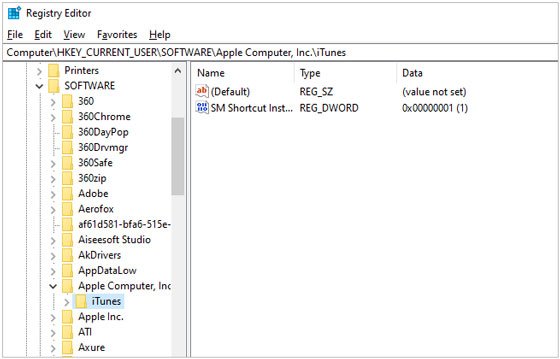
이것은 또한 iTunes 오류 50에 직면했을 때 시도해 볼 수 있는 솔루션이기도 합니다. 게다가 Apple은 iTunes 오류 50에 직면한 경우 Mac 의 현재 네트워크 설정을 완전히 지울 것을 제안합니다. 방법은 다음과 같습니다.
1단계: "이동"을 선택하고 Finder 메뉴에서 "폴더로 이동"으로 이동합니다.
2단계: "/Library/Preferences/SystemConfiguration"을 입력하고 "이동"을 눌러 성공적인 탐색을 수행합니다. 그런 다음 "NetworkInterfaces.plist" 파일을 찾은 다음 폐기를 위해 휴지통으로 드래그합니다.
3단계: Mac 컴퓨터를 재부팅하고 바탕 화면이 나타나면 "시스템 환경설정" 및 "네트워크"에 액세스합니다. 위치 드롭다운 메뉴에서 "위치 편집" 옵션을 선택하여 위치를 변경합니다.
الخطوة 4 : 새 위치를 추가하고 장치를 동기화하려면 "+" 아이콘을 클릭하여 필요할 수 있는 설정을 적용하기만 하면 됩니다.
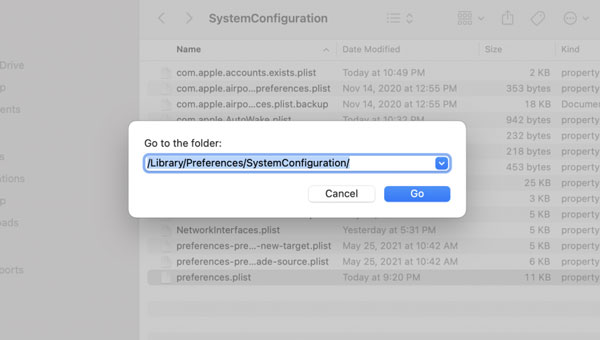
이 문제를 해결하려면 iTunes를 다시 설치해야 합니다. iTunes는 미디어 파일을 관리하고 Apple 장치를 제어(iPhone 데이터 관리)하기 위한 필수 도구입니다. 그러나 때로는 손상되거나 오작동할 수 있으므로 다시 설치하면 다시 작동해야 할 수 있습니다. iTunes를 다시 설치하면 프로그램을 불안정하게 만들 수 있는 많은 소프트웨어 관련 문제를 해결할 수 있습니다. iTunes를 다시 설치하는 방법은 다음과 같습니다.
1단계: "제어판"을 연 다음 "프로그램 및 기능"으로 이동합니다.
2단계: 그런 다음 "iTunes"를 찾아 "제거"를 누르십시오. 그런 다음 PC에서 iTunes를 다시 다운로드하십시오.

이 오류는 다운로드 프로세스 중에 컴퓨터에 파일을 쓰는 동안 시간 초과와 충돌이 있을 때 나타날 가능성이 큽니다. 향후 이와 같은 사고를 방지하려면 장치의 다운로드 폴더에서 모든 다운로드를 삭제하십시오. 이렇게 하면 다운로드 폴더에 다운로드되어 저장되었을 수 있는 잘못된 데이터를 지우는 데 도움이 됩니다.
PC에서 불필요한 다운로드를 제거하려면 바탕 화면의 "내 PC"에 있는 다운로드 폴더에 액세스하십시오. 열리면 삭제하려는 모든 파일을 선택하십시오.
폴더의 모든 항목을 빠르게 삭제하려면 "Ctrl + A"를 눌러 모든 파일을 선택하기만 하면 됩니다. 그런 다음 Delete 키를 누르거나 마우스 오른쪽 버튼을 클릭하고 상황에 맞는 메뉴에서 "삭제"를 선택하면 쉽게 정리할 수 있습니다. 선택한 다운로드가 다운로드 폴더에서 삭제될 때까지 잠시 기다립니다.
Mac에서는 Finder의 측면 패널을 통해 "다운로드" 폴더에 빠르게 액세스할 수 있습니다. "즐겨찾기" 아래에 나열되지 않으면 "Finder" > "기본 설정"으로 이동하여 "사이드바" 탭에서 활성화하십시오.
또한 "Option", "Command" 및 "L" 키를 눌러 찾을 수 있습니다. 이 키를 누르면 "다운로드" 폴더가 즉시 열립니다. 이제 원하는 항목을 삭제할 수 있습니다.

iTunes 오류 50은 너무 성가셔서 iPhone을 창 밖으로 던지고 싶을 수 있습니다. 하지만 그렇게 되어서는 안 됩니다. 이 문제는 더 쉽게 해결할 수 있습니다. 문제를 해결하기 위해 올바른 메커니즘을 사용하기만 하면 됩니다. iOS 장치에서 SIM 카드를 제거하고 iTunes로 SIM 카드로 복원하여 iTunes 오류를 수정할 수 있습니다.
위의 모든 해결 방법으로 오류 50을 해결하지 못하면 Apple에 전문가의 도움을 받는 것이 가장 좋습니다. 기기를 초기화하기로 결정하면 모든 데이터가 삭제되기 때문에 문제를 줄이는 대신 더 많은 문제를 추가할 뿐입니다. 따라서 가장 좋은 방법은 전문 기술자가 iTunes 오류 50을 제거할 맞춤형 솔루션을 제공할 수 있는 Apple 지원에 문의하는 것입니다.
더 알아보기 : iPhone/iPad에서 iTunes 오류 0xE8000015 수정하는 방법은 무엇입니까?
iTunes 복구 소프트웨어를 다운로드하여 사용하여 iOS 장치에서 iTunes 오류 50을 일으키는 문제를 진단하고 완화할 수 있습니다. 이 고급 소프트웨어는 이 성가신 문제에 대한 손쉬운 데이터 손실 없는 솔루션을 제공하여 iTunes 오류 코드 50과 관련된 모든 스트레스를 완화합니다.
또한 이 iTunes 복구 도구는 iTunes 오류 56, 오류 14, 오류 13010 등과 같은 다양한 기타 iTunes 문제를 해결할 수 있습니다. 이 프로그램은 노력 없이 대부분의 iTunes 오류를 해결할 수 있다고 해도 과언이 아닙니다.
이 수리 소프트웨어의 주요 기능:
iTunes 복구를 사용하여 iTunes 오류 50을 해결하는 방법을 살펴보겠습니다.
01월먼저 PC에서 iTunes Repair(Windows)를 다운로드, 설치 및 실행합니다. 완료되면 팝업 창이 있는 기본 인터페이스로 이동합니다. "시스템 복구" 탭과 "iTunes 오류 복구" 옵션을 선택하십시오.

02월완료되면 프로그램이 iTunes 구성 요소를 확인하기 시작합니다. 그런 다음 "복구" 아이콘을 클릭하여 iTunes에서 오류 50을 수정하십시오.
03대완료되면 iTunes를 확인하십시오. 작동하면 "확인"을 클릭하십시오. 그렇지 않으면 "고급 복구" 아이콘을 눌러 추가 복구를 시작하십시오.

몇 가지 문제 해결 팁을 제공했지만 iTunes 오류 50을 수정하는 것은 여전히 피곤할 수 있습니다. 이 오류는 일반적으로 데이터 문제 또는 파일 손상으로 인해 발생합니다. 이 성가신 메시지가 나타나면 다운로드 폴더에서 다운로드한 콘텐츠를 지우고 SIM 카드를 제거한 다음 Apple 지원에 도움을 요청할 수 있습니다. 한 번의 클릭으로 문제를 진단하고 해결하기 위해 신뢰할 수 있는 iTunes 복구 도구를 다운로드하여 사용해야 할 수도 있습니다. 이 소프트웨어를 사용하면 iTunes의 모든 오류를 한 번에 파악할 수 있습니다.
관련 기사:
iTunes/iPhone 오류 54 수정하는 방법 | 11 검증된 솔루션
iPod이 가능한 모든 방법으로 iTunes와 동기화되지 않는 문제를 해결하는 방법은 무엇입니까?
"소프트웨어가 너무 오래되었기 때문에 이 iPhone으로 백업을 복원할 수 없습니다" 문제에 대한 10가지 트릭